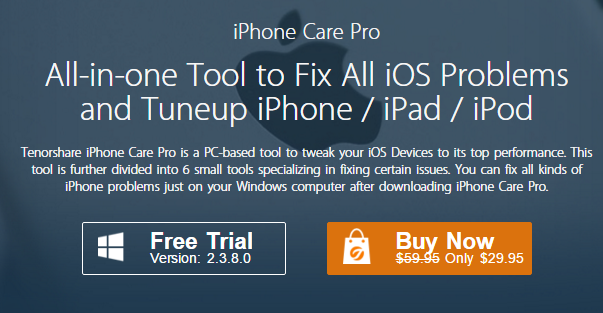
Если вам необходим набор инструментов, который в несколько кликов оптимизирует ваше IOS-устройство, то утилита iPhone Care Pro от компании Tenorshare вам подойдет. С помощью данного приложения можно сделать многое, например, удалить ненужные файлы, заблокировать рекламу, произвести глобальный поиск и найти те файлы, которые вам нужны, а также, вы можете починить систему IOS-устройства, если с ней произошли какие-либо неполадки.
Помимо выше сказанного, программа может делать резервные копии всего, чего захотите. Можно провести восстановление данных или всей системы в целом. Если телефон заблокирован и вы не можете его разблокировать, то iPhone Care Pro поможет вам э в этом.
Возможности iPhone Care Pro
Если говорить кратко, то утилита способна ускорить ваш iPhone или iPad при помощи очистки различного мусора и исправления неполадок в системе. Если вы хотите перемещать и управлять музыкальными и видеофайлами, то вы сможете сделать это с помощью этой программы.
В отличии от iTunes, резервное копирование с помощь iPhone Care Pro происходит намного быстрее.
Если на вашем iPhone в приложениях много рекламных баннеров, то воспользуйтесь iPhone Care Pro и никаких проблем больше возникать не будет.
Иногда, после обновления операционной системы могут возникать какие-либо проблемы в работе, с помощью данной утилиты вы можете исправить их.
Как я уже сказал выше, вы можете убрать пароль для входа в систему, который вы не можете вспомнить.
Программа поддерживает все известные устройства, такие как iPhone 5/5s и 5c, iPad mini 2/Air и многие другие. Также, программа доступна для всех версий Windows и Mac OS и весит она примерно 21 Мб.
Теперь поговорим немного о том, как пользоваться этой утилитой.
Использование iPhone Care Pro
Шаг 1. Подключение устройства и запуск программы
Для начала скачайте саму программу с официального сайта. Теперь подключите ваш телефон или планшет к компьютеру и запустите программу. Нажмите на кнопку “Files Manager” и посмотрите, что там есть.
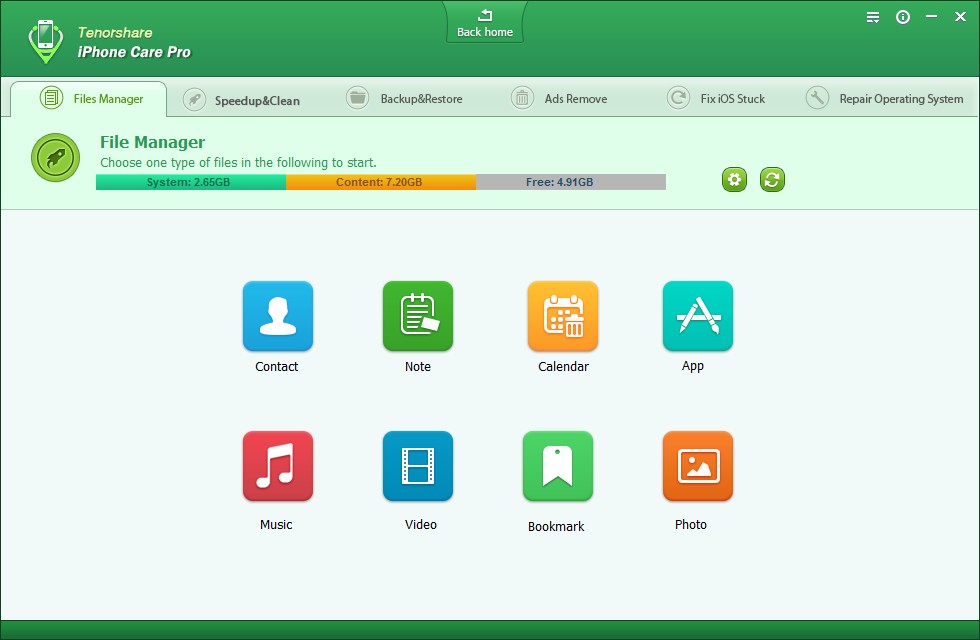
Шаг 2. Типы файлов
Для нас доступно 8 типов файлов, которыми мы можем управлять, в пример можно привести “Контакты”, самый первый значок.
Шаг 3. Управление типами файлов
Мы можем добавлять на наше устройство все, что захотим, например, если нажать “Add”, то мы можем добавить новый контакт, или заметку. Когда мы нажмем кнопочку “Refresh”, то все изменения, которые мы проделали синхронизируются с вашим IOS-устройством.
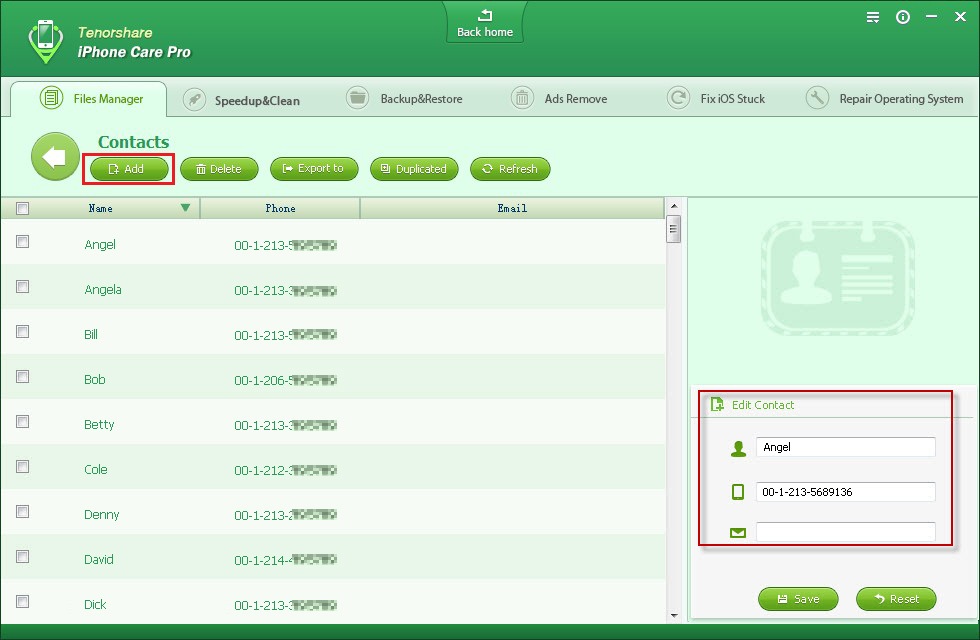
Если хотите поработать с другим типом файлов, то вернитесь назад, для этого нажмите на стрелочку в левой стороне программы. ![]()
Вы также можете удалять файлы для этого нужно нажать кнопку “Delete” в меню. А потом кнопку “Refresh”, чтобы изменения применились.
Вы можете экспортировать какие-либо файлы на компьютер. В этом случае вам нужно выбрать какие файлы вы хотите перенести на компьютер, а потом нажать кнопку “Export to”. По умолчанию файлы будут сохранены на жестком диске в папке, указанной программой. Вы можете изменить папку, куда будут сохраняться файлы.
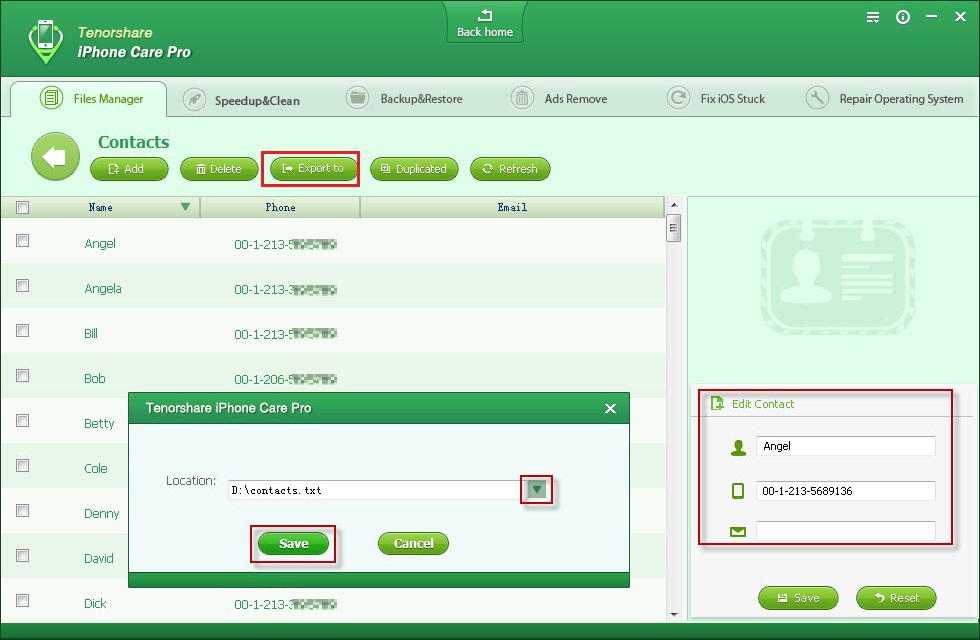
Если на вашем устройстве присутствуют дубликаты контактов, то вы можете их либо удалить, либо объединить. Чтобы объединить контакты, вам нужно выбрать одинаковые, нажав “Duplicated”, а потом нажать кнопку “Merge”, чтобы изменения были видны, снова нажмите кнопку “Refresh”.
Кстати говоря, вы можете использовать iPhone Care Pro для удаления и резервного копирования приложений.
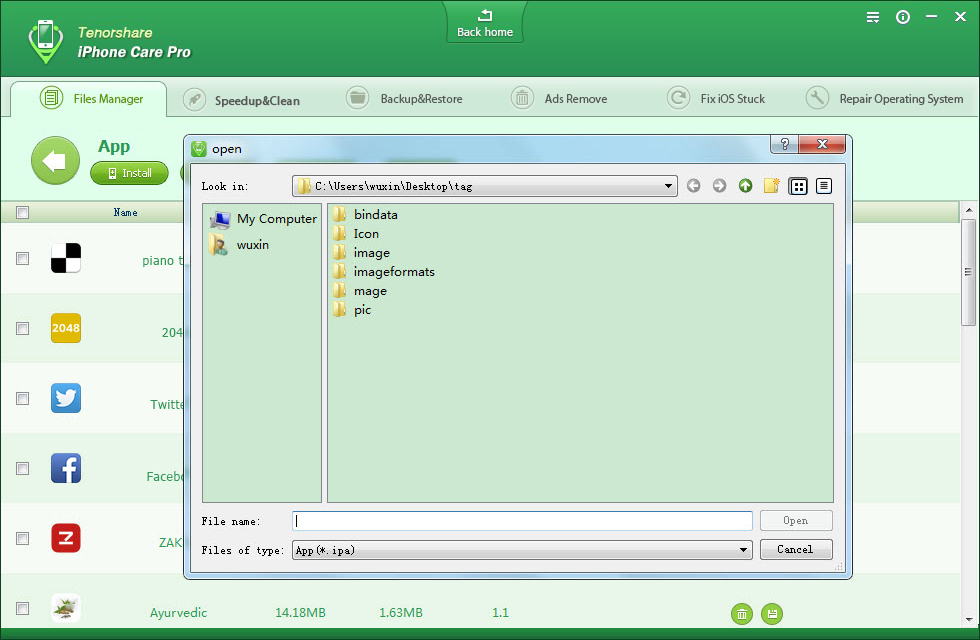
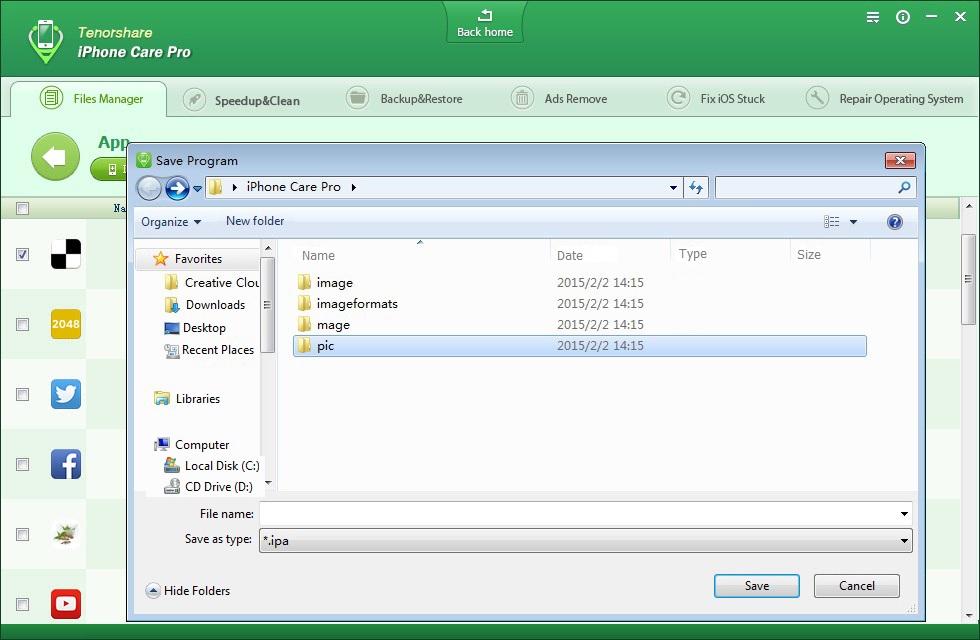
На этом все, мы разобрали интересную и полезную программу для работы с iphone, ipad и других IOS-устройств, программа стоит того, чтобы вы ей воспользовались. Есть, как бесплатная версия, так и версия за 29.95 долларов, причем, там сейчас действует скидка.
Это интересно: Восстановление с помощью iPhone iMyFone D-Back для Mac и Windows






